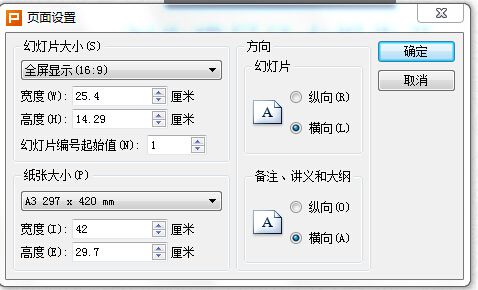
幻灯片调整页面大小的方法 以wps2019为例
1、打开PPT软件,新建一张幻灯片;
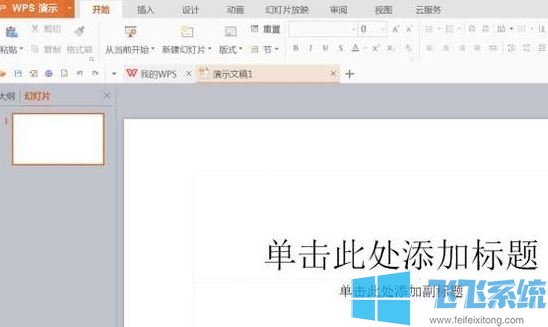
2、在上方的菜单栏中,点击设计,再点击幻灯片大小;
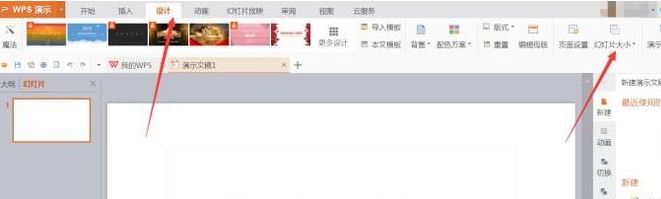
3、可以选择比例大小为4:3或是16:9,甚至自定义大小。
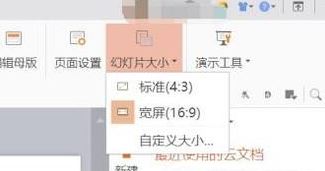
4、点击后,系统会弹出页面让你选择效果,是最大化,还是确保适合,看你个人的选择。
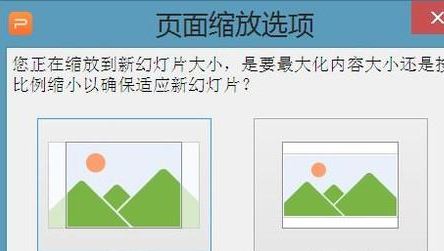
以上便是深度系统小编给大家分享介绍的幻灯片调整页面大小的方法~
分享到:
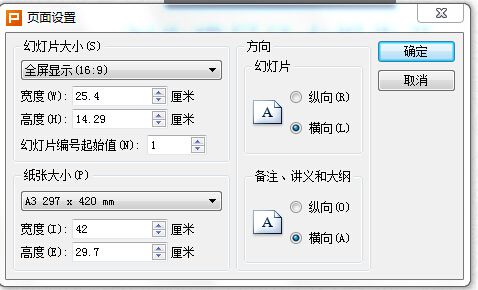
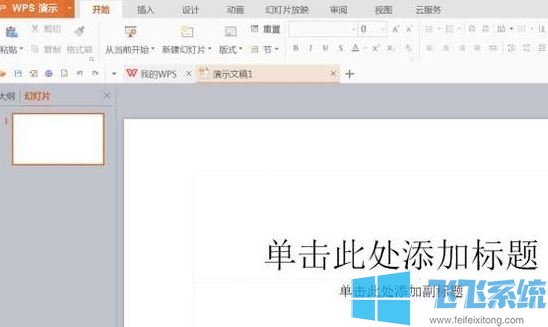
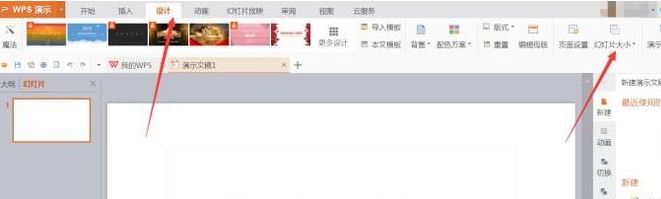
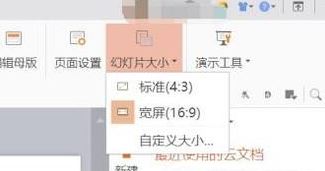
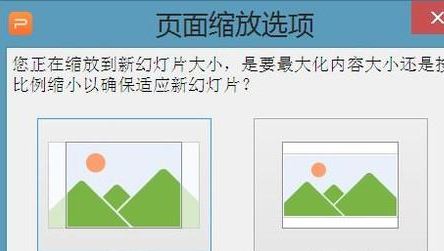
下一篇:最后一页